Pokrenite IDLE Python IDE na svom Ubuntu sustavu slijedeći ovaj vodič korak po korak.
Kada počinjete s Pythonom, postavljanje okruženja za kodiranje može biti izazovno. IDLE (Integrated Development Learning Environment) je Python IDE koji pojednostavljuje proces za isti. Možete početi kodirati odmah nakon što ga instalirate.
IDLE je IDE jednostavan za korištenje sa značajkama koje vam olakšavaju pisanje i pokretanje Python koda. Dolazi unaprijed instaliran s nekim operativnim sustavima, ali na Linuxu ga trebate instalirati. Naučite kako instalirati IDLE na Ubuntu i kako koristiti njegovu interaktivnu ljusku.
Instalirajte IDLE na Ubuntu
Od nekoliko Python IDE koji se koriste u industriji, IDLE je jedan od najlakših za postavljanje i korištenje. Kompatibilan je s većinom operativnih sustava i prikladan za instalaciju bilo koje verzije Pythona.
BESPOSLEN je višeplatformski alat koji radi jednako na operativnim sustavima Windows, Unix i macOS. Konfiguriranje je jednostavno i kompatibilan je sa svim modernim preglednicima. Prije instaliranja IDLE-a na Ubuntu OS,
trebali biste ažurirati repozitorije sustava. Pokrenite sljedeći kod za ažuriranje repozitorija.ažuriranje sudo aptZatim pokrenite sljedeći kod za instalaciju IDLE verzije 3:
sudo apt instaliraj u mirovanju3Uspješna instalacija izgledat će ovako:
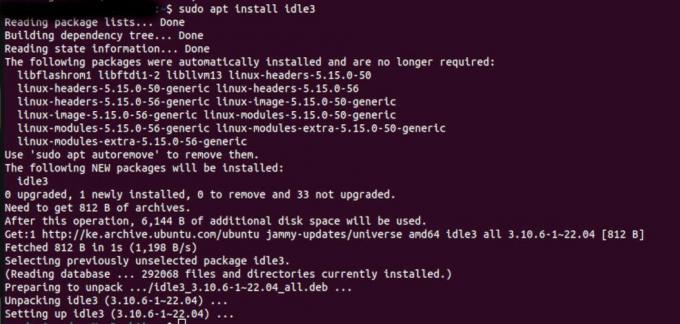 Kako otvoriti IDLE
Kako otvoriti IDLE
Da biste otvorili IDLE, upišite riječ besposlen na terminalu i pokrenite ga.
besposlenProzor IDLE ljuske pojavit će se na vašem ekranu.
Napišite i pokrenite program na IDLE-u
Sada kada je IDLE postavljen, možete početi kodirati. Isprintati Pozdrav svijete u prozor upišite sljedeći kod i pritisnite enter:
print("Hello World")Ovdje pišete i pokrećete svoj kod u prozoru ljuske. Ovo nije izvedivo za duge programe. Da biste stvorili čišći radni prostor, trebate odvojiti prozor ljuske od prozora uređivača.
Otvorite prozor uređivača
Da biste otvorili prozor uređivača, kliknite na Datoteka izbornik na prozoru ljuske, zatim odaberite Nova datoteka. Otvorit će se prozor uređivača bez naslova. Datoteci možete dati naziv klikom Datoteka>Spremi kao.
Uređivač koda pruža više opcija za manipuliranje vašim kodom. To uključuje značajke poništavanja, ponavljanja, bojanja, pametnog uvlačenja i automatskog dovršavanja. Njegov višestruki prozor omogućuje vam da vrlo jednostavno uredite svoj kod, pokrenete ga i otklonite pogreške. Također možete spremiti svoj rad i nastaviti kasnije.
IDLE sprema datoteke s .py proširenje. Na ovaj način ga Python može izvršiti. Pokušajmo pokrenuti kod pomoću dva prozora. Napišite sljedeći kod u prozor uređivača.
print("Hello World")
print("Aleluja!!!")Za pokretanje koda kliknite Run>Run modul na prozoru urednika. Vidjet ćete da će ispisati izlaz na prozoru ljuske:
Otklanjanje pogrešaka na IDLE-u
Osim značajki označavanja sintakse i automatskog uvlačenja, IDLE ima značajku pametnog otklanjanja pogrešaka. Značajka vas odmah upozorava ako pogriješite tijekom pisanja koda.
Da biste ovo testirali, pokušajte napisati kod s pogrešnom sintaksom u prozoru uređivača i pokrenite ga. Slika ispod pokazuje kako IDLE odgovara na string bez zatvaranja navodnika.
Ova značajka čini IDLE odličnim alatom za uklanjanje pogrešaka. Provjerava sintaktičke pogreške, pogreške u uvlačenju i tako dalje.
Deinstaliranje IDLE-a
U slučaju da trebate ukloniti ili deinstalirati IDLE, pokrenite sljedeću naredbu:
sudo apt ukloniti neaktivanOvo će deinstalirati IDLE iz vašeg Ubuntu sustava.
Zašto koristiti IDLE?
IDLE je jednostavan za postavljanje i korištenje. Ima sve funkcionalnosti koje su vam potrebne u učinkovitom IDE-u. Njegova interaktivna ljuska ima tumač koji ističe kod, provjerava uvlake i ispravlja pogreške. Ugrađeni preglednik snopova prati greške do njihovog porijekla.
Također, možete koristiti IDLE GUI ako vam terminal nije sasvim ugodan. IDLE vam također omogućuje pretraživanje teksta unutar bilo kojeg prozora. Također možete zamijeniti riječi unutar prozora uređivača i pretraživati više datoteka. Pa što čekaš? Instalirajte IDE po svom izboru i počnite pisati kod.
